содержание .. 45 46 47 48 ..
Skoda Octavia (2018 год). Руководство - часть 47
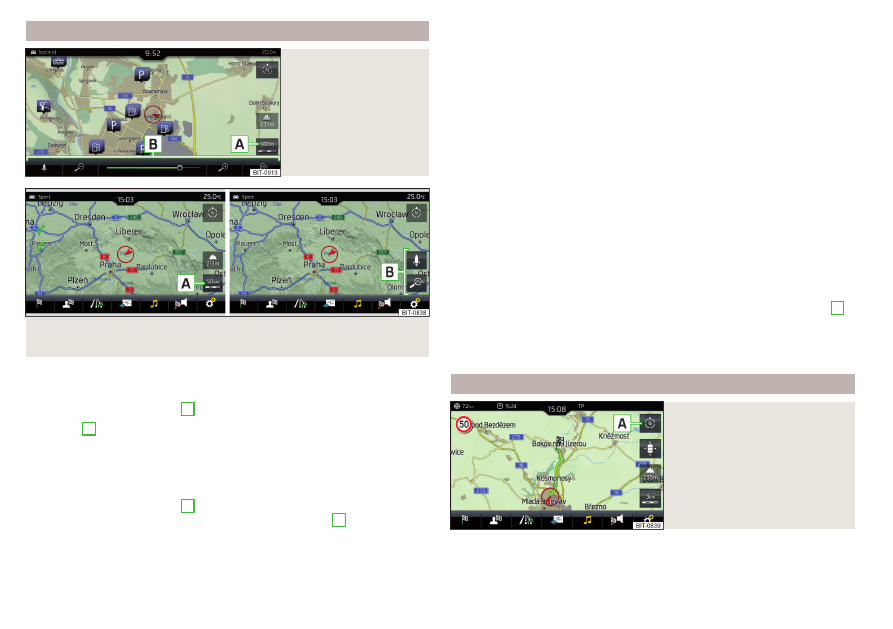
Масштаб карты
Илл. 206
Экранные кнопки из-
менения масштаба кар-
ты: Система
Infotainment Columbus
Илл. 207 Экранные кнопки изменения масштаба карты: Система
Infotainment Amundsen
Имеется возможность изменять масштаб карты вручную или включить ав-
томатическое масштабирование.
›
Нажмите экранную кнопку
A
В области
B
будут представлены экранные
кнопки для изменения масштаба карты.
Способы ручного масштабирования
▶
Коснитесь экрана двумя пальцами и изменяйте расстояние между ними.
▶
Вращайте (не для системы Infotainment Columbus).
▶
Нажмите экранную кнопку
A
гулятор или нажмите экранную кнопку / в области
B
(для
системы Infotainment Columbus).
Включение/выключение автоматического масштабирования
Если активировано автомасштабирование, масштаб карты меняется авто-
матически, в зависимости от текущего типа дороги (автомагистраль — бо-
лее мелкий масштаб / дороги в населённом пункте — более крупный мас-
штаб), а также от предстоящего манёвра.
▶
Для включения автоматического изменения масштаба нажмите в глав-
ном меню Навигационная система экранную кнопку → .
Нажмите экранную кнопку выделяется зелёным цветом.
Автоматическое масштабирование активно только в том случае, если кар-
та отцентрована на местоположение автомобиля (экранная кнопка ис-
чезла).
▶
Для выключения автоматического изменения масштаба нажмите в глав-
ном меню Навигационная система экранную кнопку → .
Нажмите экранную кнопку выделяется белым цветом.
Выключение происходит также, если карта сдвинута, или масштаб карты
изменён вручную.
Обзор карты в уменьшенном масштабе
▶
В главном меню Навигационная система коснитесь экранной кнопки
A
→ .
Масштаб карты на несколько секунд уменьшается, а затем восстанавлива-
ется
Изменение ориентации карты
Илл. 208
Изменение ориентации карты
Изменение ориентации карты возможно при следующих условиях.
190
Система Infotainment